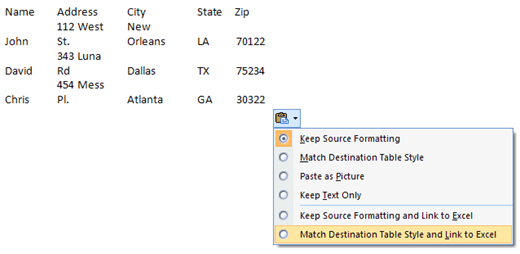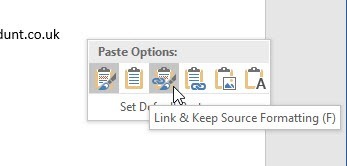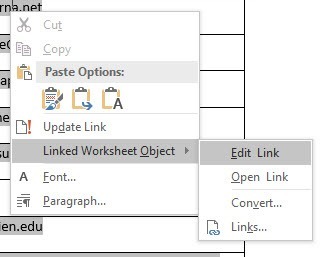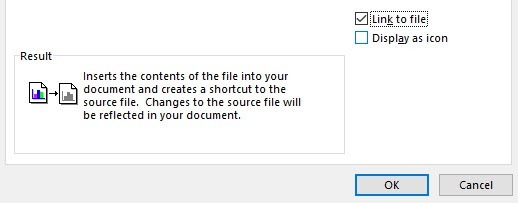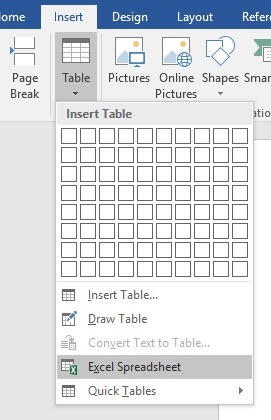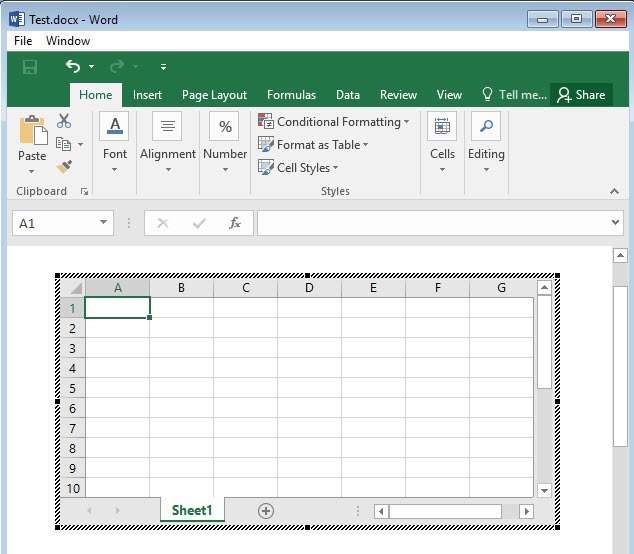ExcelワークシートをWord文書に挿入してリンクする必要がありますので、メインのExcelワークシートを更新するとWord文書の値も自動的に更新されます。
実際にExcelスプレッドシートをWordに挿入するには、リンク、埋め込み、新規作成の2つの方法があります。
一度リンクされると、埋め込まれたスプレッドシートまたはリンクされたスプレッドシートのデータは、いつでも更新されます
既存のExcelスプレッドシートを挿入するだけでなく、新しいExcelオブジェクトをWordに挿入することもできます。これは基本的にWord自体の内部でExcelを実行します。 p>この記事では、3つの方法すべてを使ってリンクを作成する方法を説明し、リンクを作成するために必要なことを説明します。
コピー貼り付け方法
基本的にExcelからWordにコピーして貼り付けるという最初の方法から始めます。この方法を使用する場合は、Word文書にExcelスプレッドシートの一部のみを含めることができます。ステップ1:Excelスプレッドシートに含める領域を選択しますCtrl + Cを押して内容をコピーします。
0
ステップ2:Word文書に移動し、Ctrl + Vを押して内容をWordファイルに貼り付けます。リンクするには、右下にある[ペーストオプション]ボタンをクリックし、一致先の表スタイルとリンク先のExcelまたはソースフォーマットの維持
新しいバージョンのWordでは、いくつかのアイコンが表示されます。上にカーソルを置くと、上記の2つのオプションがあります。
ステップ3:これで、テーブルが元のExcelファイルにリンクされます。 Excelファイルを更新してWordを開くと、リンクされたファイルの新しいデータでドキュメントを更新するかどうか尋ねられます。
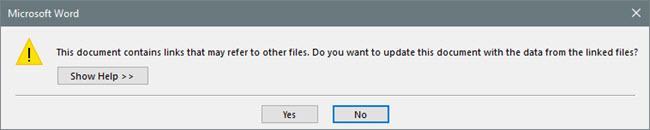 ステップ4:はいをクリックすると、テーブルに新しい値が反映されます。両方のファイルを同時に開いていると、変更が反映されていることがわかります。
ステップ4:はいをクリックすると、テーブルに新しい値が反映されます。両方のファイルを同時に開いていると、変更が反映されていることがわかります。
この作業はすべてかなり複雑なメカニズムがありますが、心配する必要はありませんそれ。それだけで動作します!コピー&ペーストだけで、リンクオプションの1つを選択しない場合は、スタンドアロンのExcelオブジェクトが挿入され、元のExcelファイルに変更が加えられたときには更新されません。 >
また、この方法を使用すると、WordのExcelデータを編集してExcelスプレッドシートに反映させることはできません。それは一方通行のみです。 Wordのデータを変更してファイルを保存すると、ファイルを再度開くときにリンクされたファイルからファイルを更新するかどうかを尋ねるメッセージが表示されます。
[はい]をクリックすると、Excelスプレッドシートから最新の値が読み込まれ、変更された可能性のある値が上書きされます。元のExcelスプレッドシートを編集するには、データを右クリックし、[リンクされたワークシートオブジェクト]をクリックしてから[リンクを編集]をクリックしてWordから行います。
これは誰かがこのWord文書を作成し、元のExcelファイルの場所を知らない場合に便利です。 Insertメニューを使用してExcelスプレッドシートをWordにリンクする第2の方法は、Insert/ strong>:Wordでは、挿入タブをクリックし、オブジェクトをクリックしてからオブジェクトを選択します。 ステップ2:[ファイルから作成]タブをクリックし、[参照ステップ3:ファイルを選択すると、2つのファイルが表示されます。
チェックボックスをオンにします。 Excelスプレッドシートをリンクする場合は、[ファイルにリンク]をオンにする必要があります。前述のように、オブジェクトの挿入メソッドを使用すると、Excelスプレッドシートの内容全体がWordにダンプされます。
表の挿入方法
最後に、完全に編集可能なExcelスプレッドシートをWordに挿入することができます(Excelのオブジェクトをリンクしている場合) [挿入]タブで表をクリックし、下部にある[Excelスプレッドシート]をクリックします。
この方法は、最初から新しいExcelスプレッドシートを作成し、Word内からスプレッドシートを変更する場合にのみ便利です。しかし、この方法の利点は、フローティングスプレッドシートを挿入してExcelメニュー全体をWord内に読み込むため、Excel自体のように数式などを挿入できることです。
通常のExcelと同じように、シートを追加したり、フィルタを作成したり、セルをフォーマットしたり、すべてを行うことができます。これはWord文書にいくつかのデータを挿入するための簡単で簡単な方法ですが、Word表に頼るのではなくExcelを使用して適切に書式を設定できます。これは本当に見栄えが悪いものです。
必要に応じて、ExcelスプレッドシートをWordに読み込んでリンクさせたり、リンクしたりすることができます。ご不明な点がございましたら、お気軽にコメントしてください。お楽しみください!